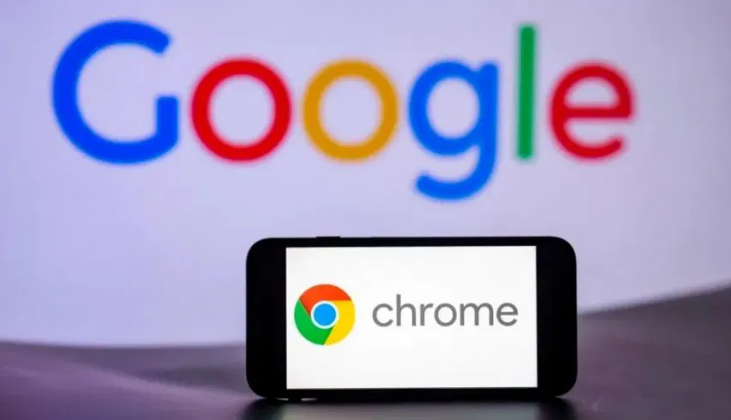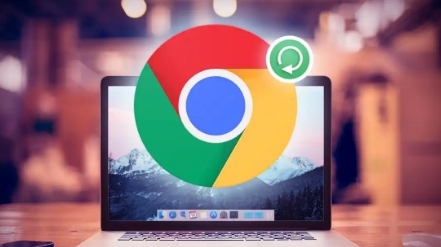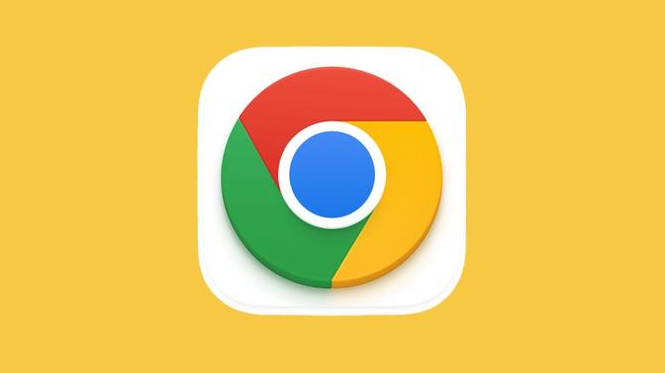当前位置:
首页 >
谷歌浏览器离线包下载路径无法调整恢复方法
谷歌浏览器离线包下载路径无法调整恢复方法
时间:2025-07-28
来源:谷歌浏览器官网
详情介绍

打开Chrome浏览器,点击右上角的三个点(菜单),选择“设置”。向下滚动找到“高级”选项并点击展开,在“下载内容”部分点击“更改”按钮,尝试重新选择或创建新的下载文件夹路径。确保所选文件夹存在且用户拥有读写权限,若没有合适文件夹可先手动创建。
右键点击目标下载文件夹,选择“属性”,切换至“安全”选项卡。确认当前用户对该文件夹具有“完全控制”或其他足够权限(如读取、写入)。若权限不足,点击“编辑”按钮进行权限调整,赋予必要操作权限。
点击浏览器右上角三个点图标,选择“设置”,进入“隐私和安全”部分点击“清除浏览数据”。勾选“缓存的图片和文件”以及“Cookie和其他站点数据”,点击“清除数据”按钮。完成后重启浏览器,再次尝试修改下载路径。
进入Chrome浏览器的“更多工具→扩展程序”页面,逐一禁用非必要的扩展程序。每禁用一个插件后尝试更改下载路径,若禁用某扩展后问题解决,则说明该插件与下载设置存在冲突,可考虑卸载或更换替代品。
若上述方法无效,可在设置页面中找到“重置并清理”按钮执行重置操作。注意此操作会将部分个性化设置恢复为默认值,需谨慎使用。重置后再次进入下载内容设置,重新指定下载路径。
对于Windows系统用户,右键点击Chrome快捷方式图标选择“属性”。在“目标”栏原有内容后添加参数`--download-directory="D:\CustomDownloads"`(需替换为实际路径),设置完成后通过该快捷方式启动浏览器,此时下载文件将强制保存至指定位置。
当自定义路径出现异常时,可在“下载内容”区域点击“恢复默认设置”按钮(部分版本需手动删除自定义路径)。系统会自动切换回默认下载文件夹(通常为`C:\Users\用户名\Downloads`),确认修改后关闭设置页面生效。
按照上述步骤逐步排查和处理,通常可以解决大部分关于谷歌浏览器离线包下载路径无法调整的问题。如果问题依旧存在,建议联系官方技术支持团队获取进一步帮助。
继续阅读